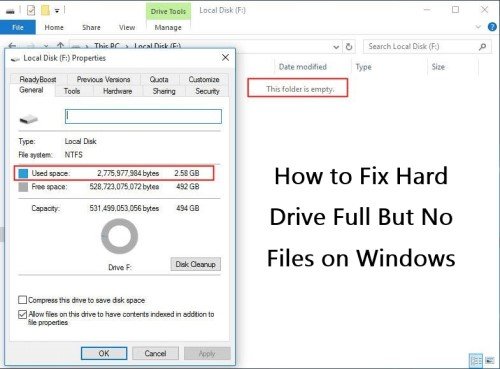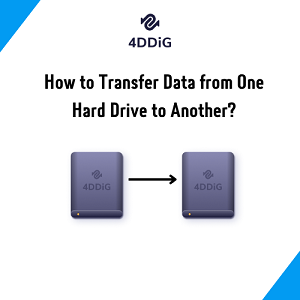Можно ли использовать NAS-хранилище как обычный жёсткий диск? Внешний жёсткий диск или NAS-система, что лучше?"Можно ли использовать жёсткий диск NAS в качестве обычного диска? Лучше ли внешний жёсткий диск NAS-хранилища?"
В цифровом мире данные имеют колоссальное значение. Ежедневно человечество производит и хранит 328,77 миллиона терабайт данных, что довольно много. Безопасное, эффективное и удобное хранение и доступ к данным требует правильного управления и планирования.
Устройства хранения данных обеспечивают довольно гибкое и удобное хранение такого объема информации. Если вы задаетесь вопросом о приобретении системы хранения данных для личного или корпоративного использования, вы наверняка столкнулись с проблемой, что выбрать — NAS-накопитель или внешний жёсткий диск. Это руководство поможет вам узнать ответ на вопрос "NAS vs Внешние жёсткие диски" и выбрать лучший жёсткий диск NAS.

- Часть 1: Что такое накопитель NAS, и что такое внешний жёсткий диск?
- Часть 2: NAS vs внешний жёсткий диск, есть ли различия?
- Часть 3: NAS или внешние жёсткие диски, что выбрать?
- Часть 4: Как восстановить данные с жёсткого диска NAS?HOT
- Часть 5: Можно ли использовать NAS-накопитель в качестве внешнего жёсткого диска?
- Часть 6: Как превратить внешний жёсткий диск в NAS?
Часть 1: Что такое накопитель NAS, и что такое внешний жёсткий диск?
Чтобы лучше понять преимущества и недостатки NAS-накопителей и внешних дисков, важно знать, чем они отличаются. Вы наверняка слышали о внешних жёстких дисках и пользовались ими, но что такое жёсткий диск NAS? Если вы не понимаете разницы между NAS-накопителем и внешним жёстким диском, вот простое объяснение, которое поможет вам разобраться, что к чему.
Диск NAS
NAS расшифровывается как Network Attached Storage. Как следует из названия, NAS — это облачная сеть хранения данных, основанная на гетерогенной структуре. Это централизованная система хранения данных, которая одновременно обслуживает несколько компьютеров, подключённых к сети.
Она позволяет пользователям совместно использовать и получать доступ к данным на серверах хранения NAS, таким как фотографии, видео, музыка и документы. Доступ к данным NAS-сервера можно получить удалённо из любой точки мира через интернет.
Внешний жёсткий диск
Внешний жёсткий диск — это обычное устройство хранения данных, такое же, как и встроенные жёсткие диски современных компьютеров. Они удобны в переноске и могут быть физически подключены к компьютеру через проводное соединение для расширения объёма хранилища данных.
Внешние жёсткие диски бывают разных объёмов и могут использоваться для временного хранения и резервного копирования данных. С помощью внешнего накопителя можно легко расширить компьютерную память, хранить и резервировать данные.

Часть 2: NAS VS внешний жёсткий диск, есть ли различия?
В зависимости от используемой операционной системы очистка кэша компьютера может быть простой процедурой. Вот несколько стандартных методов очистки кэша на компьютере под управлением Windows 10/8/7:
2.1 Ёмкость
Жёсткие диски бывают разной ёмкости — от нескольких гигабайт до нескольких терабайт. Однако объём памяти жёстких дисков не может быть увеличен, и для его расширения придётся покупать новый — это как с внутренней памятью телефона, которую нельзя увеличить, пока вы не купите новый телефон с большим объёмом памяти.
Поскольку NAS — это хранилище iCloud, его можно легко расширить, добавив дополнительные устройства хранения в соответствии с потребностями пользователя. Пользователи могут увеличивать объём памяти по своему усмотрению без потери ранее сохранённых данных.
2.2 Скорость и разнообразие возможностей
Внешние жёсткие диски обеспечивают высокую скорость передачи данных — от 12 МБ/с до 40 Гбайт/с в зависимости от USB-подключения.
Поскольку NAS представляет собой гетерогенную сеть, состоящую из множества клиентов, он может обслуживать несколько клиентов одновременно, и удалённый доступ также влияет на коэффициент скорости. Скорость передачи данных в NAS-хранилище составляет от 3 до 20 Мб/с.
2.3 Доступность
Пользователи могут получить доступ к данным на внешних жёстких дисках, подключив их к компьютеру. Данные доступны на компьютере, к которому он подключён, — другие устройства, подключённые по сети, не могут получить к ним доступ.
К данным на NAS-хранилище можно легко получить удалённый доступ при условии, что пользователь имеет соответствующую учётную запись. Это похоже на облачное онлайн-хранилище Google Photos, которое позволяет хранить и получать доступ к фотографиям/видеозаписям на аккаунте Google.
2.4 Портативность
Внешние жёсткие диски компактны и удобны, что делает их суперпортативными. Их можно легко носить с собой, не подключая к электросети или интернету, для получения доступа к хранящимся данным.
Хранилище NAS предназначено для стационарного использования и требует резервного питания и подключения к Интернету для обеспечения доступа к данным клиентов.

2.5 Резервное копирование и восстановление данных
Внешние жёсткие диски не обеспечивают простого и быстрого способа для резервного копирования/восстановления данных. Пользователям необходимо подключить его к компьютеру/устройству для резервного копирования данных или найти другой внешний жёсткий диск для резервного копирования данных нашего жёсткого диска. Для восстановления также необходимо подключить его к компьютеру/устройству.
Хранилище NAS оснащено операционной системой и оперативной памятью для выполнения этих задач. Таким образом, процесс резервного копирования всегда проходит гладко. Пользователь может задать расписание автоматического резервного копирования, и NAS-система будет самостоятельно создавать резервные копии данных время от времени. Таким образом, восстановление данных происходит быстро и без лишних хлопот.
Часть 3: NAS или внешние жёсткие диски, что выбрать?
Хотя мы разграничили возможности NAS-хранилища и внешних жёстких дисков, всё ещё может быть трудно решить, какой из них для какой задачи подходит лучше. Ниже приведено разъяснение, которое поможет вам сделать выбор в соответствии с вашими потребностями.
Внешний жёсткий диск: Для личного пользования
Внешние жёсткие диски подключаются к одному компьютеру/устройству одномоментно — доступ к ним может получить только один компьютер или устройство.
Если вам нужно устройство хранения данных, например, для сохранения фотографий или семейных видеозаписей, которые должны быть доступны только на одном компьютере, внешние жёсткие диски — гораздо более практичный вариант. Стоимость управления и инфраструктуры внешнего жёсткого диска равна нулю.
Хранилище NAS: Для корпоративного использования
Хранилище NAS — лучший вариант, когда пользователю необходимо получить доступ к данным на нескольких устройствах/компьютерах. Он обеспечивает доступ к данным для устройств, подключённых к сети.
Система NAS — идеальный выбор для предприятий и организаций, которые работают с данными в больших масштабах. Управление огромными массивами данных на жёстких дисках может оказаться сложной задачей. NAS-хранилище со встроенным мозгом позволяет легко и непринужденно работать с данными и управлять ими.
Часть 4: Как восстановить данные с жёсткого диска NAS?
4DDiG Windows Data Recovery — мощная программа, предназначенная для восстановления всех типов данных на различных устройствах хранения, включая жёсткий диск NAS. Она поддерживает все файловые системы и помогает восстановить данные на устройстве хранения одним щелчком мыши.
Пользователю необходимо установить программу 4DDiG Data Recovery на компьютер и выбрать устройство хранения данных для восстановления утраченных данных. Она запустит процесс восстановления, используя умные передовые алгоритмы для поиска удалённых файлов.
После завершения процесса восстановления пользователь может просмотреть удалённые файлы, выбрать их и нажать кнопку восстановления, чтобы восстановить их на устройстве хранения.
- Быстрое сканирование и 3 щелчка мыши для восстановления всех ошибочно удалённых файлов.
- Восстановление удалённых документов, фотографий и видео с NAS-хранилища.
- Восстановление 1000+ типов файлов, включая фотографии, видео, документы и аудио.
- Поддержка многих типов файлов, включая JPG, BMP, GIF, PSD AVI, MOV, MP4, M4V и другие форматы.
- Восстановление данных с ноутбука/ПК, внутренних и внешних накопителей, USB-флеш-дисков, SD-карт и т.д.
- Восстановление данных при различных случаях их потери, таких как непреднамеренное удаление, форматирование, вирусная атака, системный сбой и т.д.
Безопасная Загрузка
Безопасная Загрузка
- После установки программы запустите её. Затем выберите Nas и нажмите "подключить к NAS". Это позволит программе подключиться к устройству хранения NAS, на котором вы потеряли данные.
- Теперь для подключения к NAS необходимо заполнить соответствующую информацию. Это, например, IP-адрес, номер порта, идентификатор и пароль. Затем нажмите кнопку "Подключиться".
- Теперь просто выберите тип файлов, которые вы хотите восстановить, и нажмите кнопку "Сканировать выбранные типы файлов". После выбора места для хранения восстановленных данных весь процесс восстановления будет завершен.



Часть 5: Можно ли использовать NAS-накопитель в качестве внешнего жёсткого диска?
Поскольку жёсткий диск NAS требует подключения к Интернету и резервного питания, использовать его в качестве внешнего жёсткого диска невозможно. NAS-система подключается к домашней сети, поэтому доступ к нему могут получить только подключённые к сети устройства.
Однако внешние жёсткие диски портативны и могут использоваться при подключении к компьютеру через порт USB, что делает их лучшими устройствами для хранения данных, которые можно брать с собой в путешествия. Система NAS содержится в боксе, который нельзя так же легко переносить, как внешний жёсткий диск.
Часть 6: Как превратить внешний жёсткий диск в NAS?
Использование NAS-хранилища в качестве внешнего жёсткого диска невозможно. Тем не менее, вы можете использовать внешний жёсткий диск в NAS-хранилище, поскольку единственное различие между ними заключается в наличии операционной системы.
Чтобы превратить внешний жёсткий диск в NAS-хранилище, вам понадобятся в основном сетевой маршрутизатор и адаптер NAS. Адаптер NAS необходим, если на вашем сетевом маршрутизаторе нет USB-порта для подключения внешних жёстких дисков. В Интернете можно отыскать множество вариантов, найдите лучший адаптер NAS при помощи отзывов.
Кроме того, выбирайте лучший жёсткий диск для NAS, обеспечивающий высокую скорость передачи данных, чтобы эффективно переносить их из одного места в другое. Для обеспечения высокой скорости передачи данных рекомендуется использовать твердотельные накопители, так же известные как SSD.
Когда всё будет готово, подключите жёсткий диск к адаптеру NAS, а затем настройте учётную запись пользователя NAS на компьютере.

Заключение
В этой статье мы рассказали, как очистить кэш на компьютере. Удаляйте кэш, если на компьютере возникли проблемы с работоспособностью или закончилось место для хранения данных. Теперь дело за вами. Выберите один из методов, который подходит для вас, чтобы удалить ненужный кэш. Вы также можете просто воспользоваться 4DDiG Windows Data Recovery для экономии времени и сил. Эта программа предлагает быстрое и надёжное решение для восстановления любых данных, которые были ошибочно потеряны во время процесса очистки кэша.